สตรีมมิ่งในบ้าน Steam เป็นเทคโนโลยีที่อนุญาตให้ผู้ใช้เล่นเกมผ่านเครือข่ายท้องถิ่นจากพีซีหนึ่งไปยังอีกเครื่องหนึ่งโดยไม่คำนึงถึงระบบปฏิบัติการ ผู้ใช้ Linux สามารถใช้ประโยชน์จากเทคโนโลยีนี้เพื่อเล่นเกม Windows ล่าสุดบน Linux
ก่อนที่คุณจะสามารถใช้การสตรีมในบ้านได้ทั้งคู่คอมพิวเตอร์จำเป็นต้องเรียกใช้ Steam ไคลเอ็นต์ ในการเล่นเกม Windows บน Linux ให้ดาวน์โหลด Steam บนพีซี Windows ของคุณและติดตั้งไคลเอนต์ Steam ลงชื่อเข้าใช้และทำตามขั้นตอนการดาวน์โหลดเกมที่คุณต้องการส่งมอบ (ผ่านเครือข่าย) ไปยังพีซี Linux ของคุณ
มันสำคัญมากที่พีซีโฮสต์ใช้สายอีเธอร์เน็ตหรือ A / C WiFi การเชื่อมต่อ N-WiFi นั้นไม่แรงพอ (หรือเร็วพอ)
แจ้งเตือนสปอยเลอร์: เลื่อนลงและดูวิดีโอบทแนะนำท้ายบทความนี้
คำแนะนำใน Ubuntu / Debian
Ubuntu ดำเนินการไคลเอ็นต์ Seam ใน Ubuntu หลักที่เก็บซอฟต์แวร์ ที่กล่าวว่าการติดตั้งแพคเกจโดยตรงจาก Valve มีประโยชน์ โดยทั่วไปแพ็คเกจ DEB จะได้รับการอัปเดตเร็วกว่าซอฟต์แวร์ที่ระบบปฏิบัติการมอบให้
เพื่อติดตั้ง Steam's Valve เวอร์ชันล่าสุดก่อนอื่นให้ไปที่เว็บไซต์และคลิกปุ่มที่ระบุว่า "ติดตั้ง Steam ตอนนี้" นี่จะเป็นการเริ่มดาวน์โหลดแพ็คเกจ DEB เมื่อไฟล์นี้เสร็จสิ้นการดาวน์โหลดให้เปิดเทอร์มินัลแล้วใช้ ซีดี คำสั่งเพื่อย้ายไปที่ ~ / ดาวน์โหลด ไดเรกทอรี
หมายเหตุ: ผู้ใช้ Debian อาจต้องเปลี่ยน apt-get แทน apt
cd ~/Downloads
จากที่นี่ใช้เครื่องมือ dpkg เพื่อติดตั้งแพ็คเกจ:
sudo dpkg -i steam.deb
สุดท้ายให้แก้ไขการขึ้นต่อกันของ steam.deb นี่เป็นสิ่งจำเป็นเนื่องจากบางครั้งเมื่อติดตั้งแพคเกจ Debian ปัญหาจะเกิดขึ้นเมื่อไลบรารีและไฟล์ไม่ได้รับการตอบสนองที่ถูกต้อง
sudo apt install -f
อีกทางเลือกหนึ่งถ้าคุณไม่สนใจใช้แพ็คเกจคุณสามารถติดตั้ง Steam บน Ubuntu ด้วย:
sudo apt install steam
คำแนะนำของ Fedora
sudo dnf config-manager --add-repo=https://negativo17.org/repos/fedora-steam.repo sudo dnf -y install steam sudo dnf install libtxc_dxtn.x86_64
คำสั่ง OpenSUSE
คว้า Steam เวอร์ชันล่าสุดสำหรับ OpenSUSE โดยตรงจาก OBS คลิกที่ปุ่มติดตั้งถัดจาก SUSE เวอร์ชันที่คุณใช้เพื่อให้มันดำเนินต่อไป!
คำแนะนำ Arch Linux
sudo pacman -S steam
คำแนะนำ Flatpak (Linuxes อื่น ๆ )
flatpak install --from https://flathub.org/repo/appstream/com.valvesoftware.Steam.flatpakref
ข้อกำหนดและแนวทางปฏิบัติที่ดีที่สุด
การสตรีมไอน้ำในบ้านเป็นเทคโนโลยีที่ยอดเยี่ยมที่อนุญาตให้ผู้ใช้เล่นวิดีโอเกมผ่านเครือข่ายจากเครื่องหนึ่งไปยังอีกเครื่องหนึ่ง วิธีการทำงานคือผู้ใช้ลงชื่อเข้าใช้ไคลเอ็นต์ Steam บนเครื่องทั้งสองเครื่องคอมพิวเตอร์ทั้งสองเครื่องถูกตรวจพบและสามารถสตรีมเกมไปมาได้
คอมพิวเตอร์ส่วนใหญ่สามารถสตรีมเกมผ่าน Steam ข้อกำหนดเพียงอย่างเดียวคือพีซีสามารถรันเกมได้สองครั้ง หากพีซีที่คุณพยายามใช้เพื่อสตรีมด้วยสามารถเรียกใช้วิดีโอเกมแทบจะไม่เริ่มเลยด้วยการใช้การสตรีมในบ้านเป็นความคิดที่ไม่ดี
ข้อกำหนดสำหรับการสตรีมบน Steam ในบ้าน
เป็นการดีที่พีซีที่สตรีมวิดีโอเกมจำเป็นต้องมีการเชื่อมต่อ Ethernet ที่เสถียรและเสถียรกับเครือข่าย สิ่งนี้ทำให้มั่นใจได้ว่าไม่ว่าอะไรเกมจะเข้าถึงเครือข่ายอย่างต่อเนื่อง การทำสิ่งนี้ผ่านเครือข่ายไร้สายนั้นเป็นไปได้ แต่ไม่ดีนักเนื่องจาก WiFi ไม่น่าเชื่อถือขาด ๆ หาย ๆ และไม่แน่นอน
หากคุณไม่สามารถสตรีมเกมผ่าน Steam ด้วยสายเคเบิลอีเธอร์เน็ตตรวจสอบให้แน่ใจว่าอย่างน้อยคุณมีการ์ดไร้สายที่รองรับ 5 GHz แม้ว่าเครือข่ายไร้สายจะช้า แต่ 5 GHz เป็นการทำซ้ำการเชื่อมต่อเครือข่ายไร้สายที่เร็วที่สุดและเชื่อถือได้มากกว่าการใช้การเชื่อมต่อ 2 GHz (ซึ่งไม่อนุญาตให้มีความเร็วเร็วกว่า 150-300Mbps)
สุดท้ายถ้าคุณวางแผนที่จะเล่นเกมจากระยะไกลตรวจสอบให้แน่ใจว่าเครื่องไคลเอนต์ (พีซีที่รับกระแส) สามารถถอดรหัสการเล่นวิดีโอ HD ได้อย่างง่ายดาย Steam จะส่งเกมในระดับ HD ที่มีคุณภาพสูงดังนั้นจึงเป็นเรื่องสำคัญอย่างยิ่งที่พีซีของคุณสามารถเล่นวิดีโอ 1080p อย่างน้อยโดยไม่มีปัญหา หากไม่สามารถสตรีมเนื้อหาในสตรีมบน Steam จะประสบ
สตีมในบ้าน
ไม่มีการตั้งค่าสำหรับคุณลักษณะนี้จำนวนมากไอน้ำ ในการสตรีมมิ่งอย่างต่อเนื่องให้ลงชื่อเข้าใช้ Steam ด้วยบัญชีของคุณและลงชื่อเข้าใช้ต่อไปจากนั้นย้ายไปที่คอมพิวเตอร์ที่คุณต้องการสตรีมวิดีโอเกมด้วยและลงชื่อเข้าใช้ Steam ด้วยบัญชีเดียวกัน

กลับไปที่พีซีที่กำลังทำการสตรีม (ในกรณีนี้) และดูที่ "Library" คุณจะสังเกตเห็นว่าตอนนี้ไคลเอนต์แสดงเกม Linux ในพื้นที่รวมถึงเกม Windows ระยะไกล
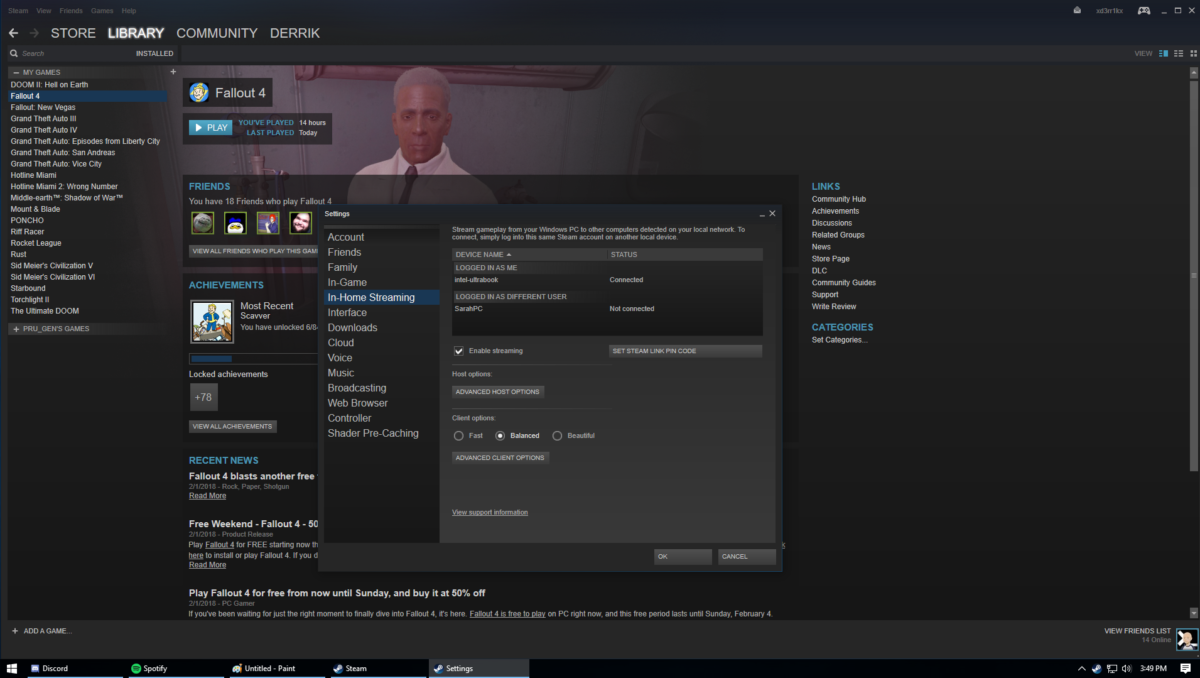
บันทึก: ก่อนที่คุณจะสามารถสตรีมเกมผ่านเครือข่ายผ่าน Windows คุณจะต้องติดตั้งไดรเวอร์ ในการรับไดรเวอร์นี้ให้คลิกสตรีมบนเครื่องโฮสต์ (Linux PC) นี่จะเป็นการเปิดป๊อปอัป ป๊อปอัปนี้จะแจ้งให้ผู้ใช้ทราบว่า Windows ต้องการไดรเวอร์เพื่อดำเนินการต่อ ทำตามคำแนะนำบนหน้าจอใน Windows เพื่อติดตั้งไดรเวอร์
เล่นเกม Windows บน Linux
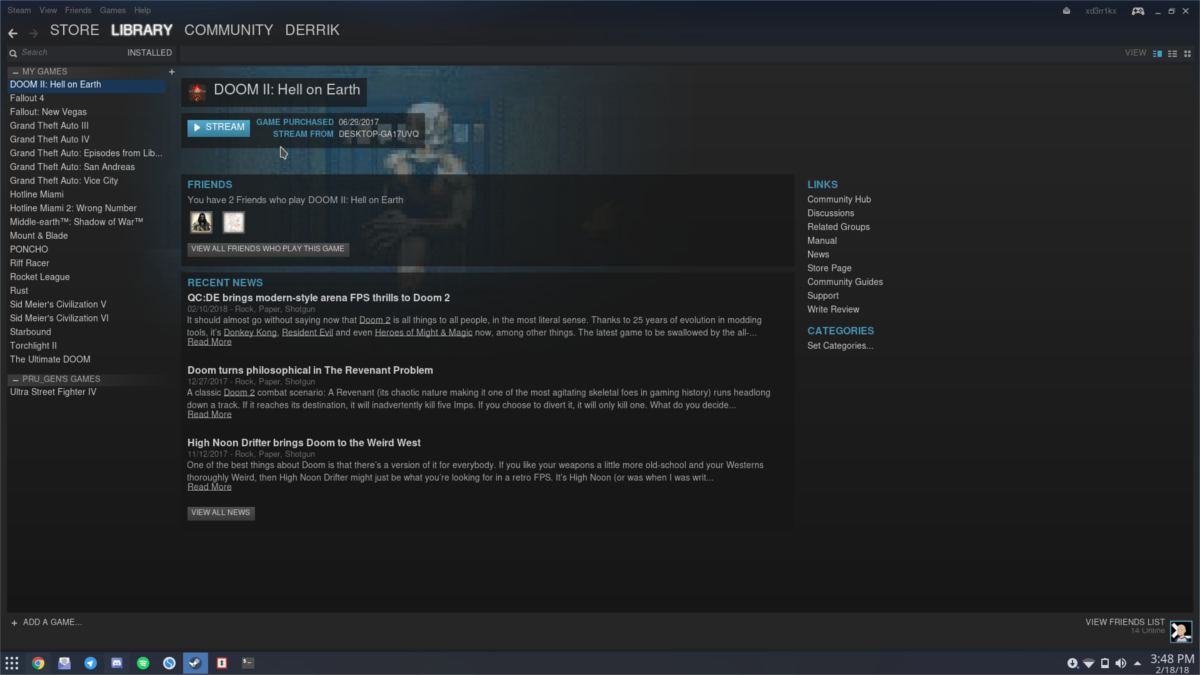
เมื่อกำหนดค่า Windows อย่างถูกต้องแล้วให้ไปที่Steam game Library ภายใต้ Linux ตราบใดที่พีซี Windows อยู่ในเครือข่ายและสามารถเข้าถึงบัญชี Steam เดียวกันได้ทุกเกมจะสามารถเข้าถึงได้ คลิกปุ่ม“ สตรีม” เพื่อเล่นเกม Windows ใด ๆ ภายใต้ Linux!
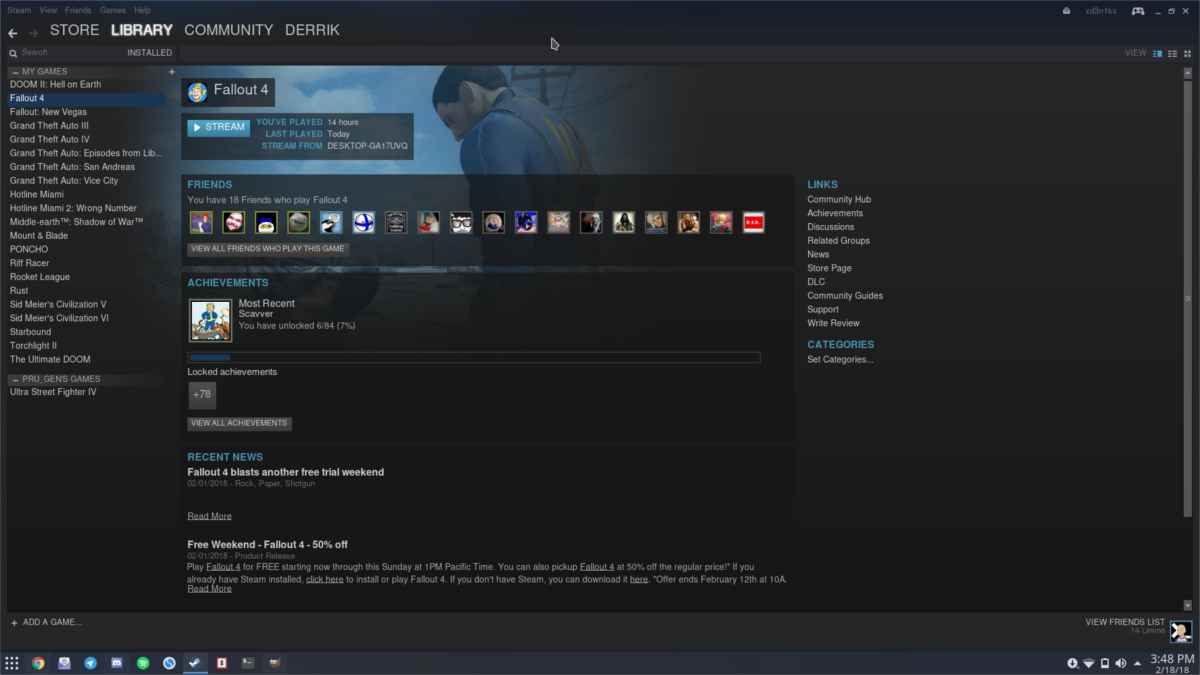













ความคิดเห็น